En miniatyrbild kan avgöra framgången för din YouTube-video. Den visuella representationen fungerar inte bara som marknadsföring, utan drar genast tittarnas uppmärksamhet. I den här handledningen visar jag dig hur du med Canva, ett gratis onlineverktyg, snabbt och enkelt kan skapa attraktiva miniatyrbilder för dina YouTube-videor utan några förkunskaper.
Viktigaste insikter
- Canva ger dig möjlighet att skapa kostnadsfria miniatyrbilder som ser professionella ut.
- I början måste du registrera dig på Canva för att kunna arbeta med mallarna och funktionerna.
- Du kan ladda upp egna bilder, infoga grafik och text samt anpassa designen individuellt.
Steg-för-steg-guide
Steg 1: Registrera dig på Canva
Först måste du registrera dig på Canva. Gå till Canva-webbplatsen och logga in uppe till höger. Det är enkelt, och du kan till och med logga in med ditt Google-konto för att spara tid.
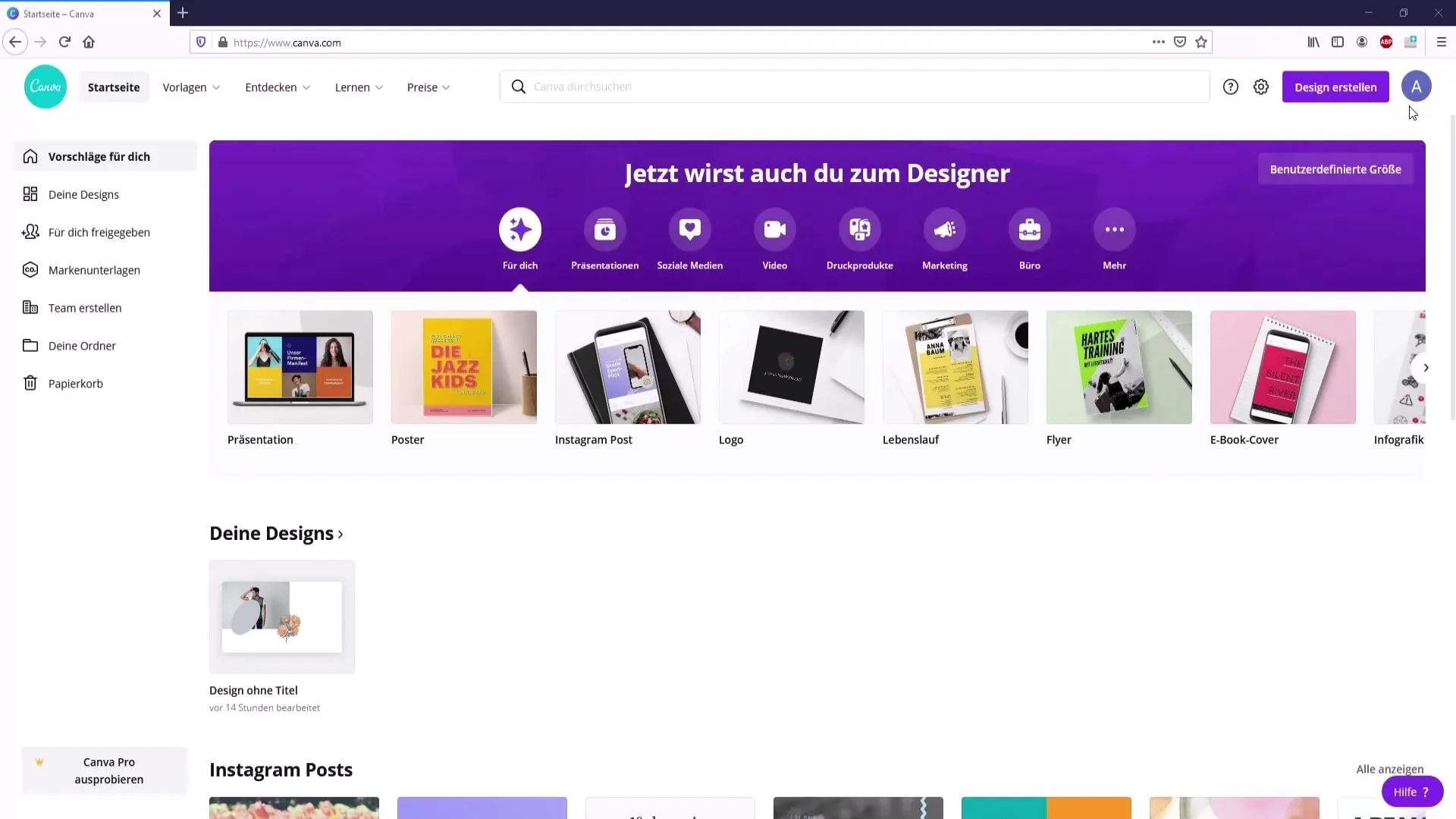
Steg 2: Sök efter YouTube-miniatyrmall
När du är inloggad, skriv "YouTube Miniatur" i sökfältet högst upp. Även om det benämns annorlunda i appen, är måtten du behöver 1280 x 720 pixlar. Klicka på alternativet "Skapa YouTube Miniatyr" för att öppna designområdet.
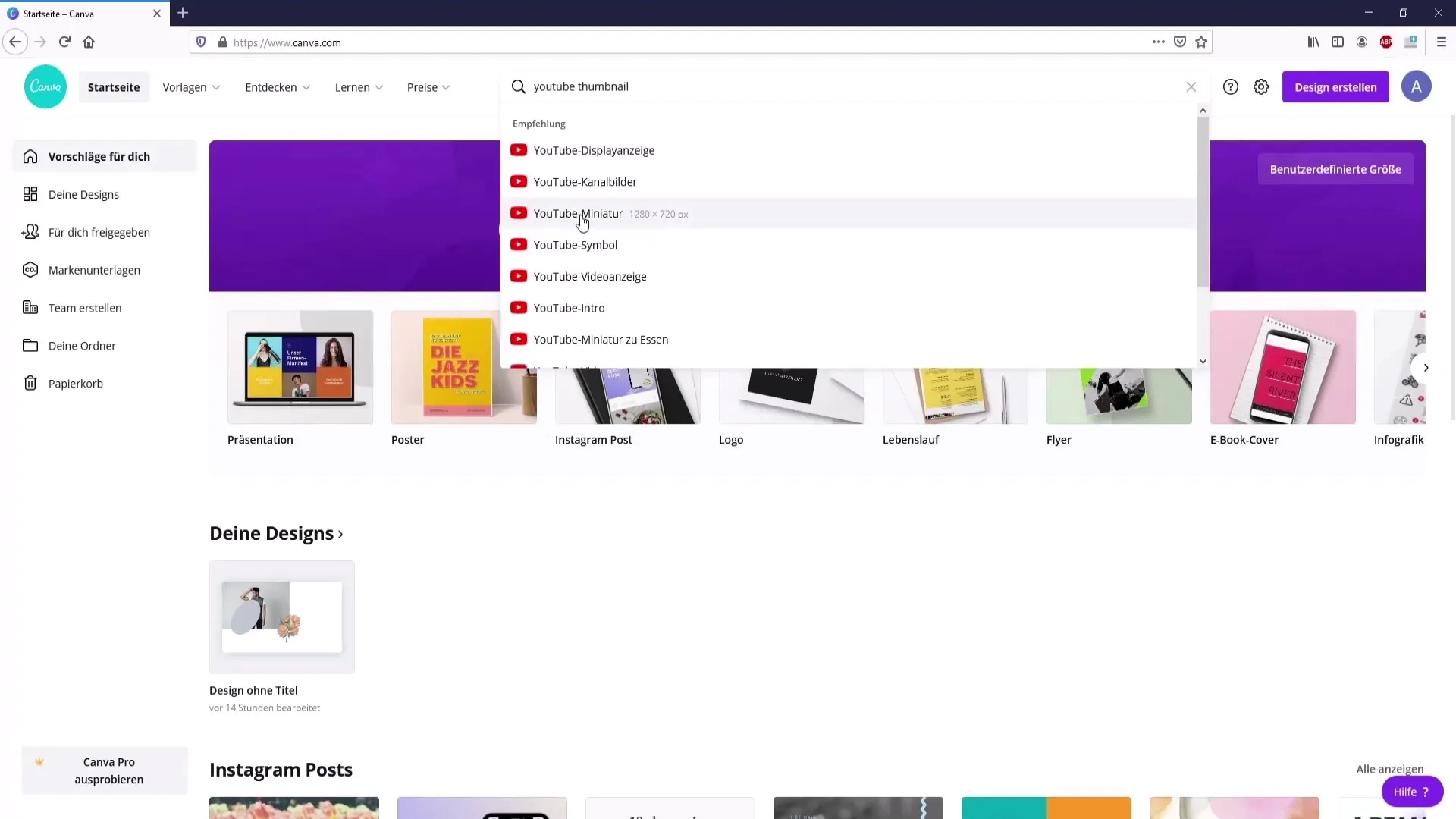
Steg 3: Välj eller skapa en mall
Nu ser du olika mallar. Du kan välja en färdig mall eller skapa en helt ny design. Klicka bara på plustecknet för att skapa din egen miniatyr. Du har möjlighet att välja bakgrunder och grafik som passar din smak.
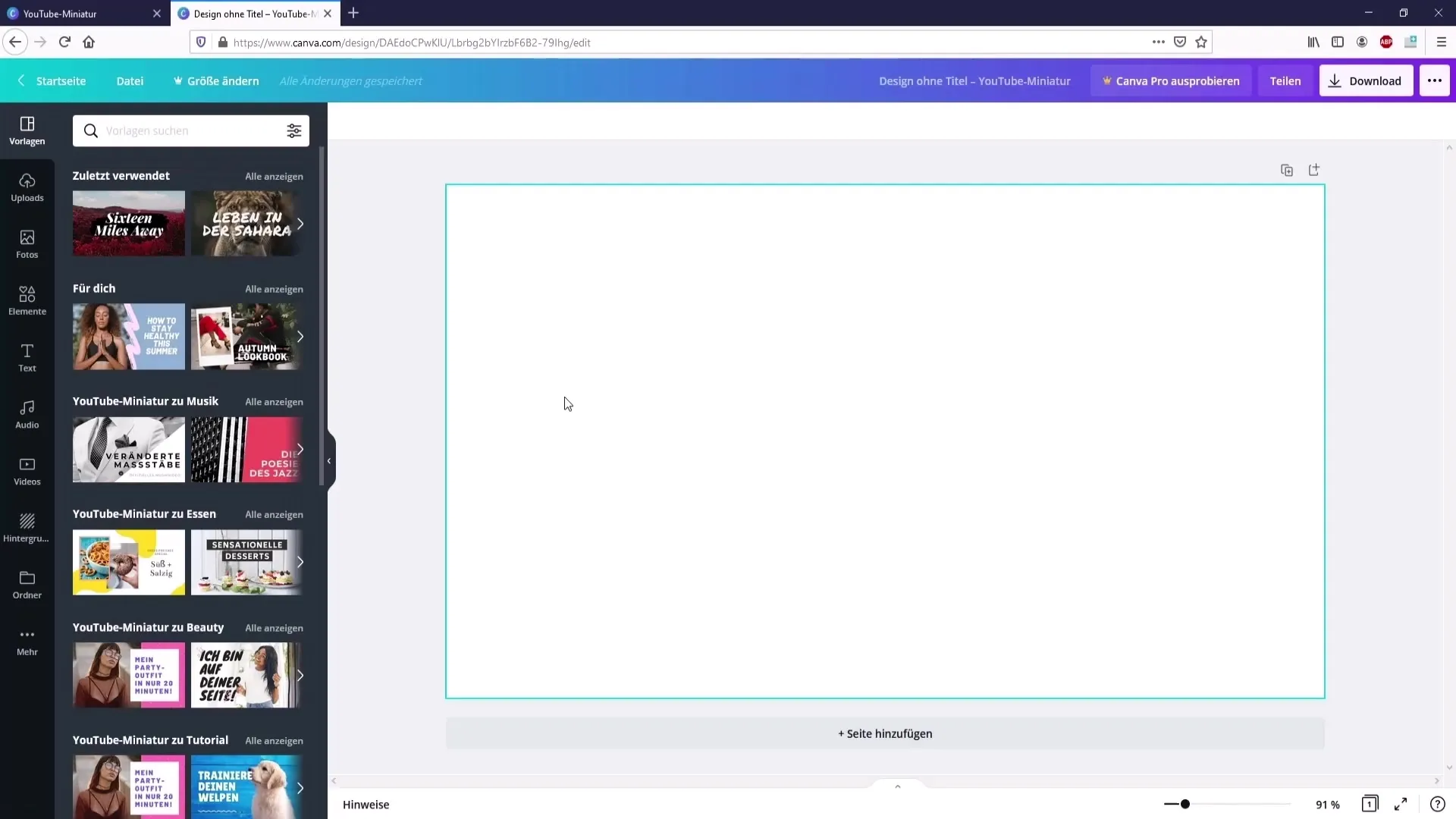
Steg 4: Anpassa element
När du har valt en mall kan du anpassa texter, färger och element. Enkelt högerklicka på ett element gör att du kan ta bort det eller transformera det. Prova olika designer för att hitta den perfekta miniatyren.
Steg 5: Ladda upp egna bilder
Om du vill lägga till dina egna bilder, klicka på "Bilder" och sedan på "Ladda upp media". Välj bilden från din enhet och ladda upp den. Efter uppladdningen kan du enkelt dra och släppa den i din design och anpassa den efter behov.
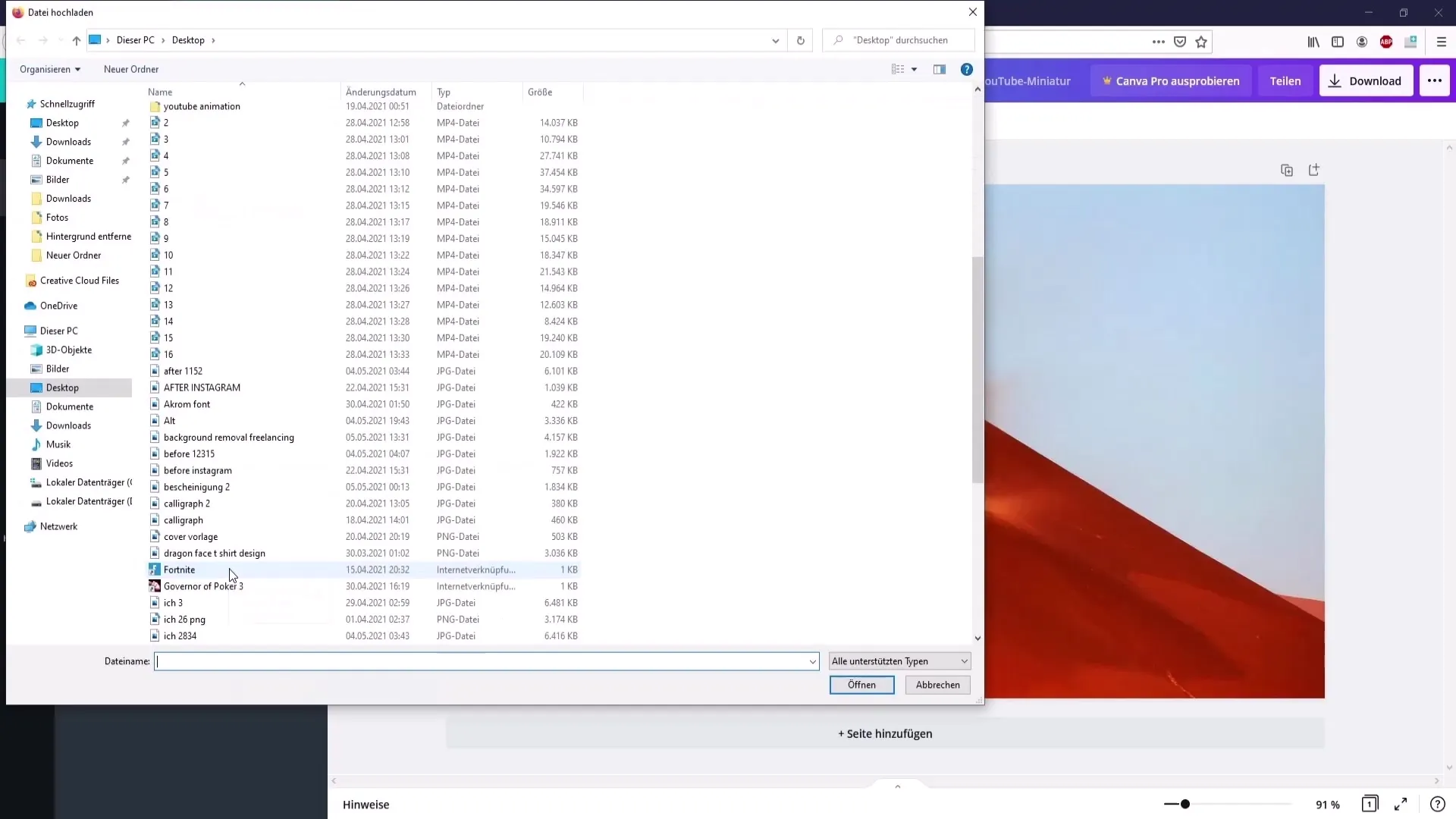
Steg 6: Ta bort bakgrund
Om du vill ta bort bakgrunden från din bild kan du använda webbplatsen "remove.bg". Ladda bara upp din bild, och bakgrunden tas automatiskt bort. Observera att det kan bli kostnader för högre upplösningar. För miniatyrbilder ska det dock normalt sett vara tillräckligt.
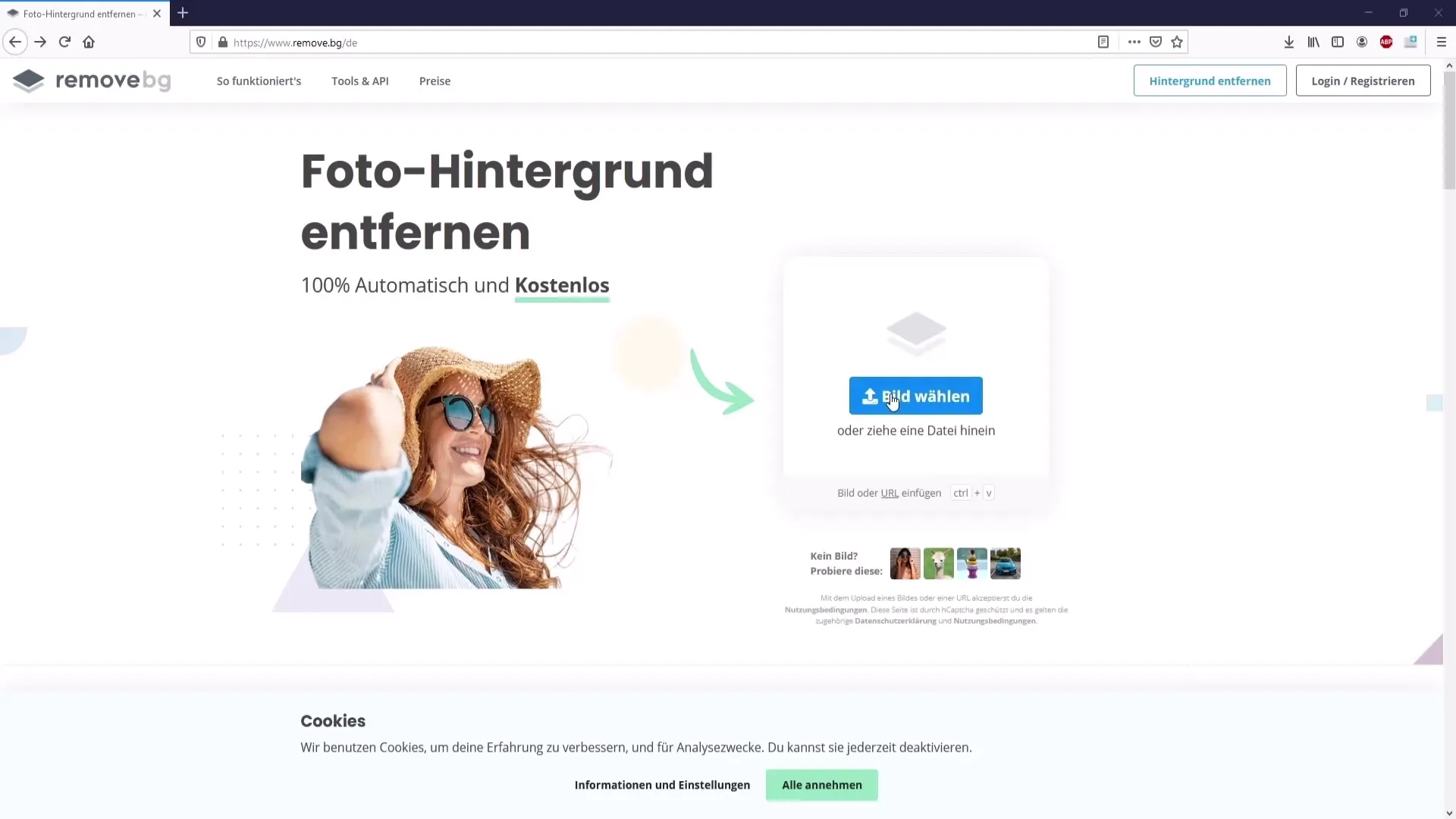
Steg 7: Lägg till designelement
Canva erbjuder många designelement som former, linjer och pilar. Du kan lägga till dessa för att göra din miniatyr mer intressant. Klicka på en form och välj en lämplig färg från färgmenyn som harmonierar bra med bakgrunden.
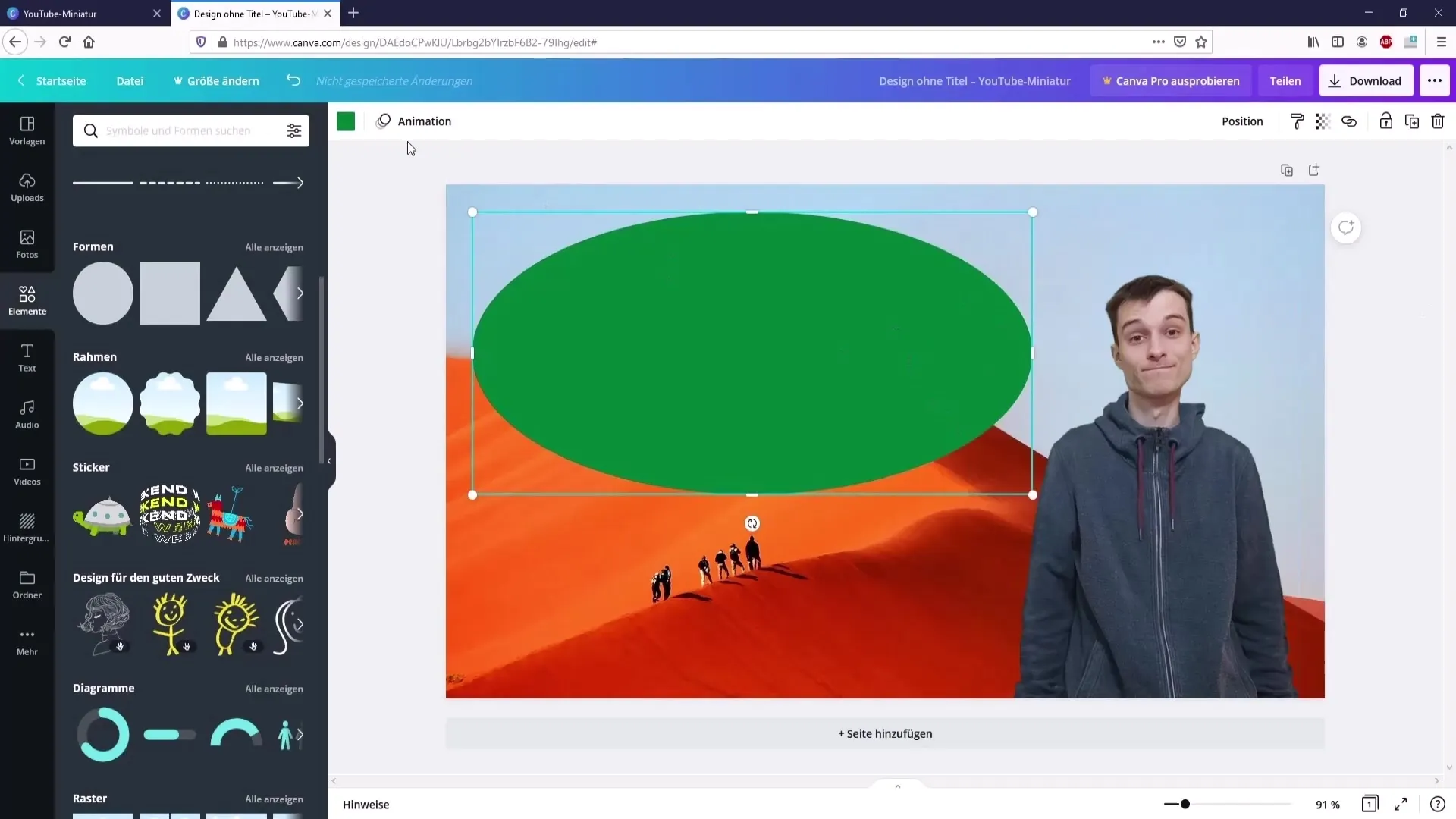
Steg 8: Infoga text
För att lägga till text, klicka på "Text" i menyn. Här kan du välja fördefinierade textstilar eller skapa din egen. Dubbelklicka för att redigera texten. Du kan anpassa typsnitt, storlek och färg för att se till att allt passar bra ihop.
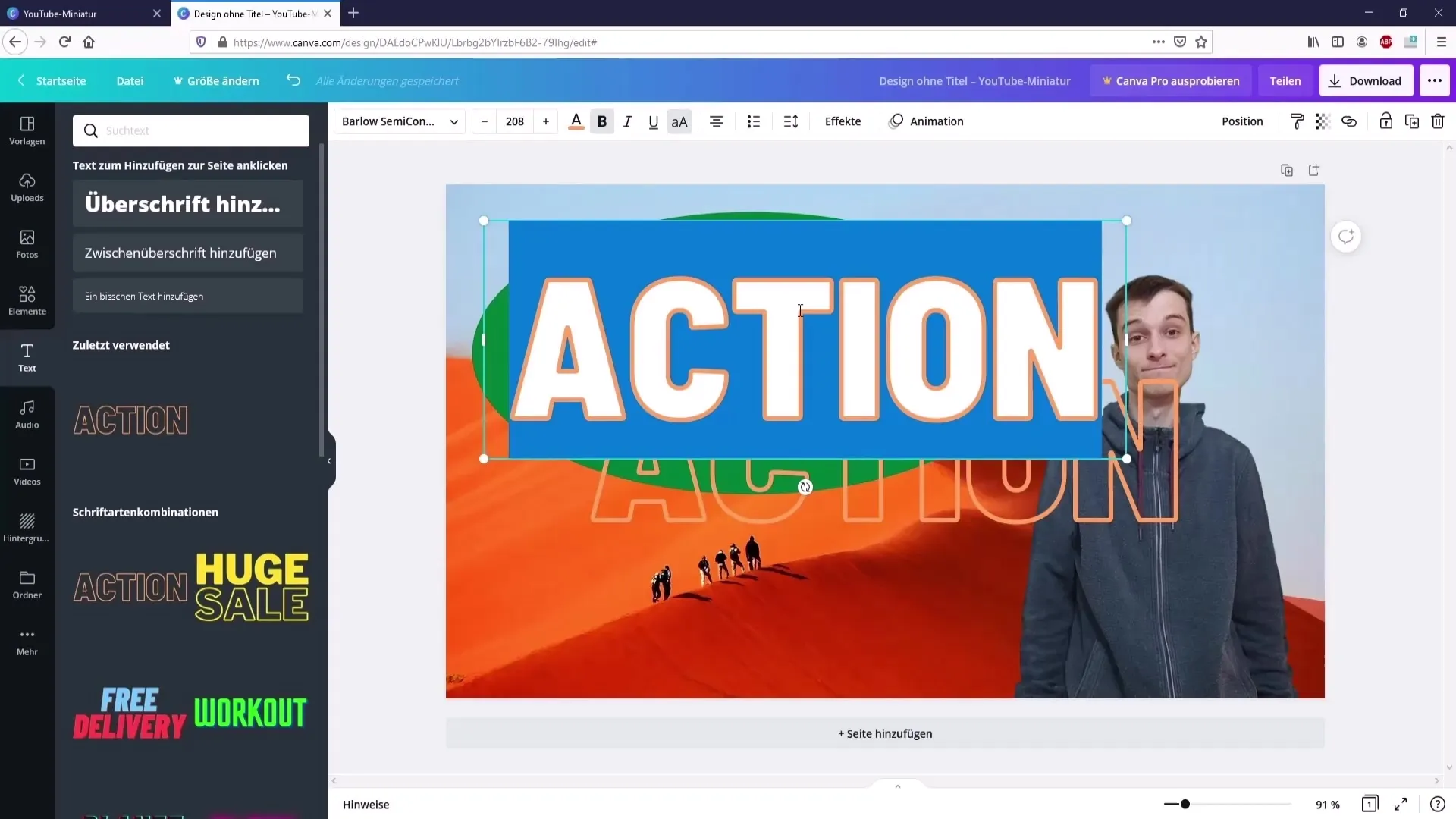
Steg 9: Anpassa designelement
För en starkare visuell effekt kan du också använda effekter som skuggor eller innestilar på din text. Välj texten och gå till effekterna för att göra olika justeringar.
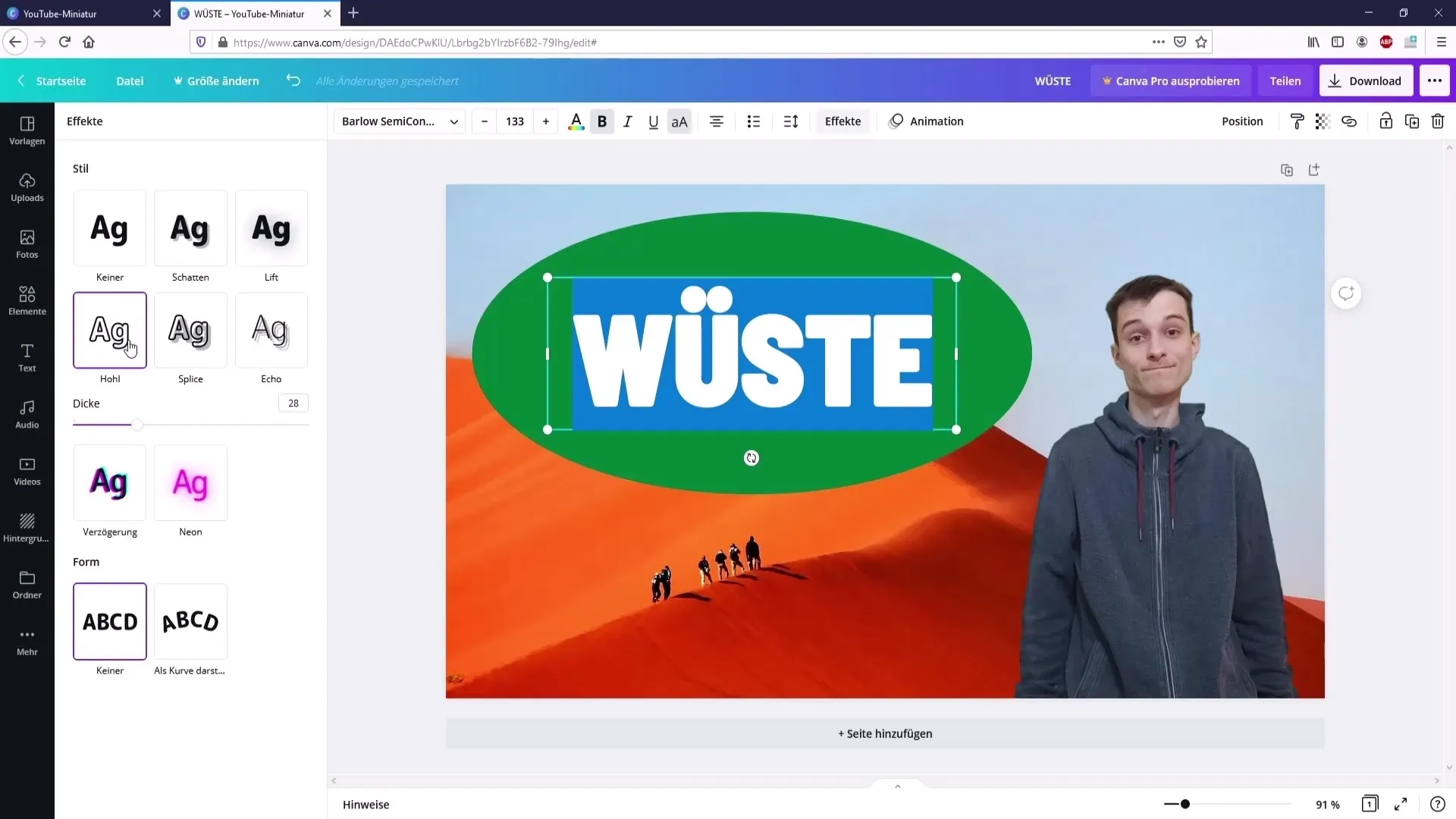
Steg 10: Slutgiltiga anpassningar och nedladdning
När du har slutfört din design kan du spara din miniatyr. Gå till "Fil" och klicka på "Spara" för att lagra din mall. Om du vill ladda ner miniatyren, klicka på "Ladda ner" och välj filformatet du behöver – PNG eller JPG.
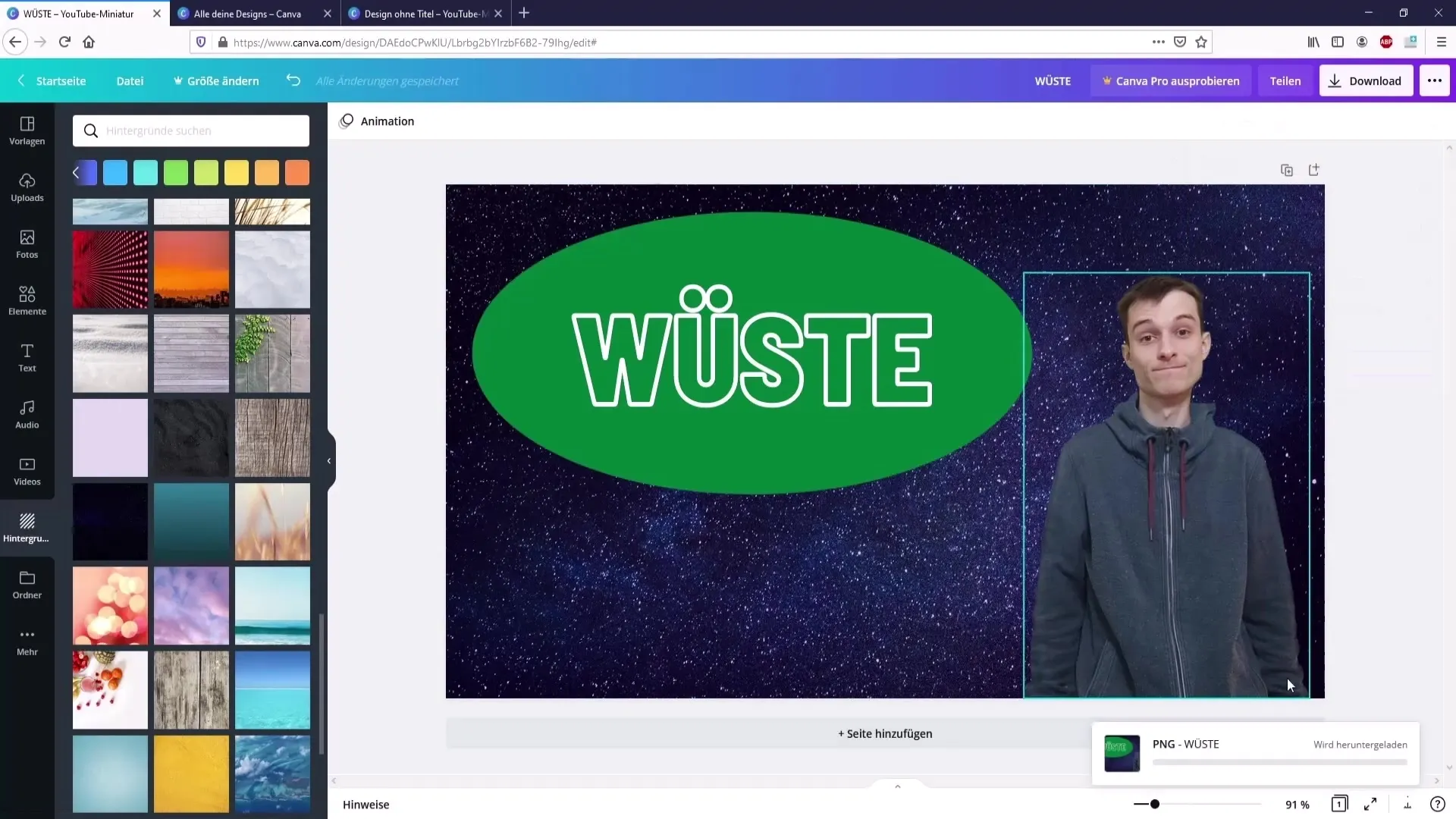
Sammanfattning
I denna guide har du lärt dig hur du med Canva kan skapa professionella miniatyrer för dina YouTube-videor. Genom att anpassa mallar, ladda upp egna bilder och använda de mångsidiga designelementen kan du vara kreativ och få dina videor att sticka ut.
Vanliga frågor
Hur registrerar jag mig på Canva?Registrera dig på Canva-webbplatsen och logga in med ett Google-konto eller ett eget konto.
Vilken bildstorlek är idealisk för en YouTube-miniatyr?Den optimala storleken är 1280 x 720 pixlar.
Kan jag använda bilder från andra webbplatser?Ja, men se till att använda bilder med lämpliga licenser för att undvika juridiska problem.
Hur tar jag bort bakgrunden på en bild?Du kan använda webbplatsen remove.bg för att gratis ta bort bakgrunden på en bild.
Är Canva-mallarna gratis?Ja, de flesta mallar är gratis, men det finns också några betalda grafik.


